
Анализ стоимости проекта
Для того чтобы оценить общую стоимость проекта, необходимо открыть любое представление со списком задач, например Диаграмма Ганта. Стоимость задач (или фаз) будет указана в столбце Затраты.
Распределение затрат по фазам проекта
Для определения соотношения затрат между фазами проекта можно воспользоваться настраиваемыми полями и формулами. Используем два настраиваемых поля: Затраты2 и Число1. Первое переименуем в Общая стоимость, а второе —в % от общей стоимости (рис. 8.19).
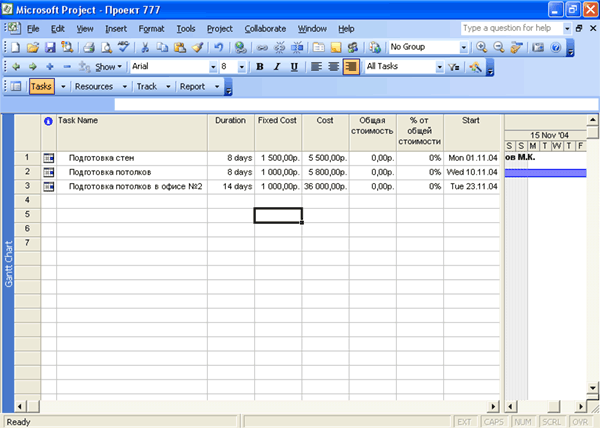
Рис. 8.19. Анализ стоимости проекта
Во все ячейки столбца Общая стоимость впишем общую стоимость проекта. Чтобы быстро заполнить все ячейки столбца одним значением, нужно ввести это значение в верхнюю ячейку, а затем подвести указатель мыши к правому нижнему углу ячейки, нажать левую кнопку мыши и потянуть вниз (так же, как в Excel). Тогда все ячейки будут заполнены одинаковым значением.
В ячейку столбца % от общей стоимости вводим формулу [Затраты]/[Затраты2] *100 (рис. 8.20). Для ввода формулы воспользуйтесь окном Настройка полей, которое откроется, если в контекстном меню выбрать Настраиваемые поля и нажать кнопку Формула.
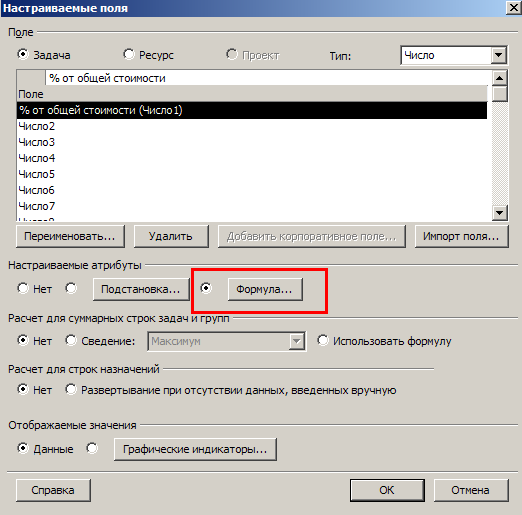
В этом окне следует выбрать поле, в которое нужно ввести формулу (в нашем случае это поле Число1), нажать кнопку Формула, ввести формулу и подтвердить действия нажатием клавиши Enter или кнопки ОК. При вводе формулы лучше использовать кнопки, но допускается и просто набирать формулу с клавиатуры.
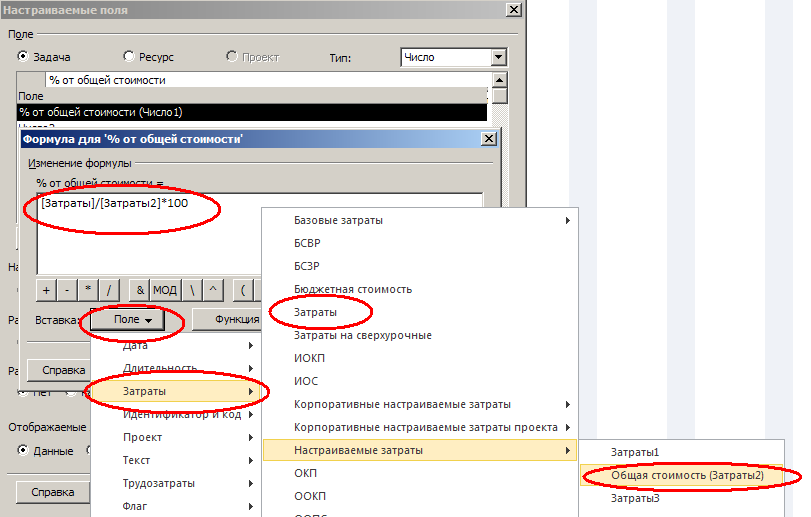
Видно, сколько процентов от общей стоимости приходится на каждую задачу:
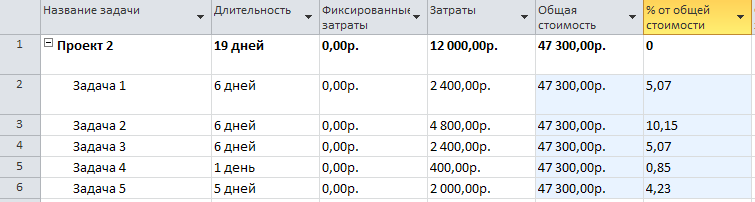
Визуализация отклонений
После сохранения нового базового плана необходимо разработать систему графических индикаторов, которые будут сигнализировать об исполнении проекта, например индикаторы «Отклонения по стоимости», «Отклонения окончания» и «Отклонения по трудозатратам», Рисунок 8.20.
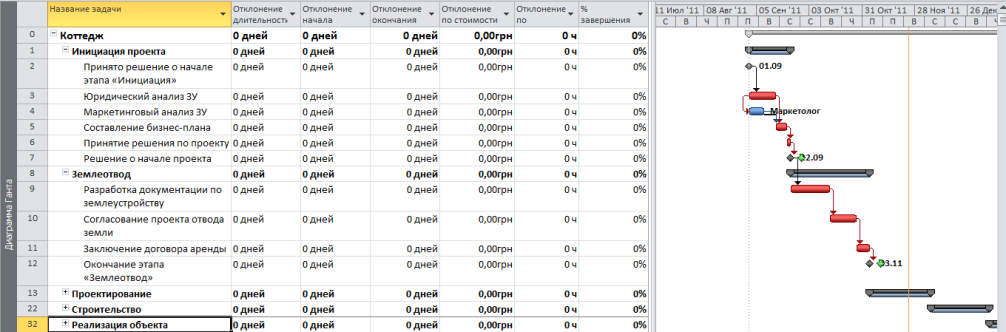
Рисунок 8.20 Отклонения проекта
Для начала создадим представление, в котором будут отображаться следующие колонки: - Название, % завершения, Длительность1, Число5 и Затраты2. На закладке «Проект», в области «Свойства» нажимаем на пиктограмме «Настраиваемые поля», или щелкаем правой кнопкой мыши на названии колонки и в выпавшем меню выбираем пункт «Настраиваемые поля».
В окне «Настраиваемые поля», выбираем поле «Задача», тип «Длительность». «Длительность1» переименовываем в «Сигнал отклонения». Для того, чтобы данное поле «Длительность1» приравнять полю «Отклонения окончания», необходимо нажать «Поле – Дата - Отклонения окончания», Рисунок 8.21.
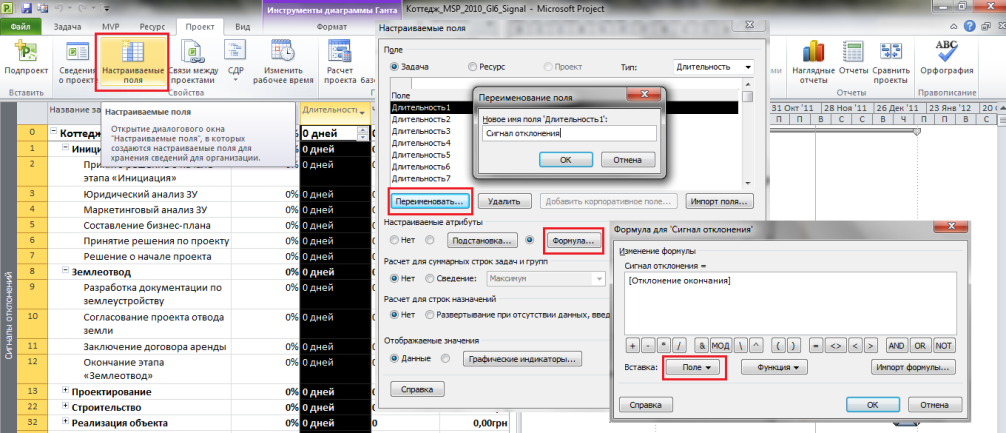
Рисунок 8.21 Настройка полей
Выбираем «Графические индикаторы» для определения диапазона отклонения, Рисунок 8.22.
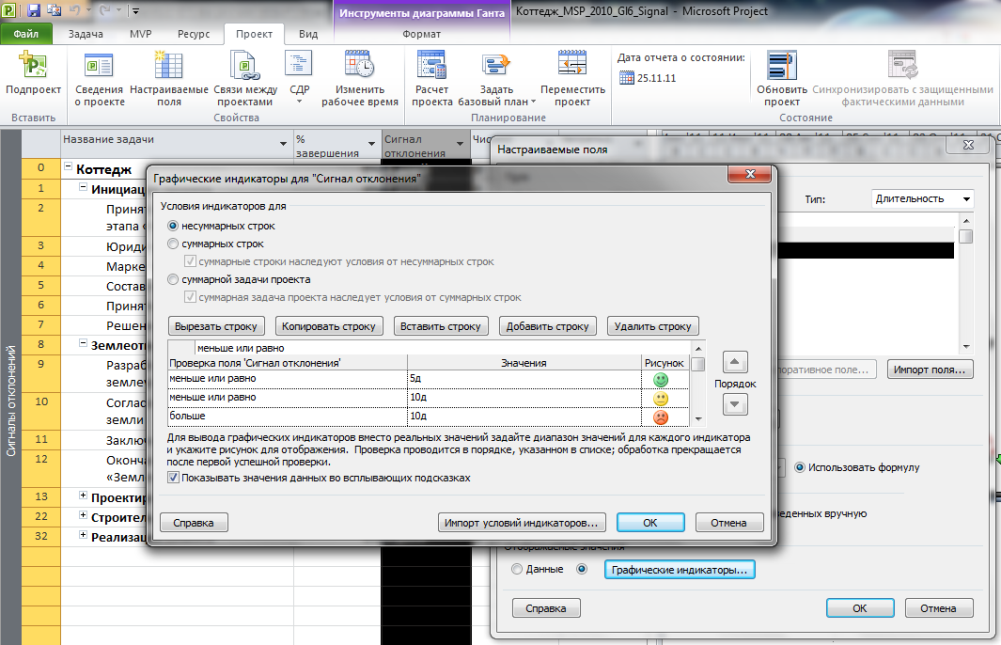
Рисунок 8.22 Сигнал «Отклонение окончания»
В условиях для индикаторов выбираем условия для несуммарных строк, и задаем условия для проверки поля, значения и рисунок. В случае, если заданные условия для суммарных задач и суммарной задачи проекта должны быть такими же как для несуммарных строк, то нужно выбрать данные два условия и поставить две галочки о наследовании.
В случае же, если условия для суммарных задач и/или суммарной задачи проекта отличаются, то нужно выбрать то, или иное условие и задать свои собственные условия реагирования.
Поле «Число5» переименовываем в поле «Сигнал по трудочасам», и задаем интервалы для графических индикаторов аналогичные интервалу для сигнала отклонения по окончанию.
Далее, выбираем тип «Затраты» и поле «Затраты2» переименовываем в «Сигнал стоимости», которое по формуле приравниваем стандартному полю «Отклонение по стоимости», Рисунок 8.23.
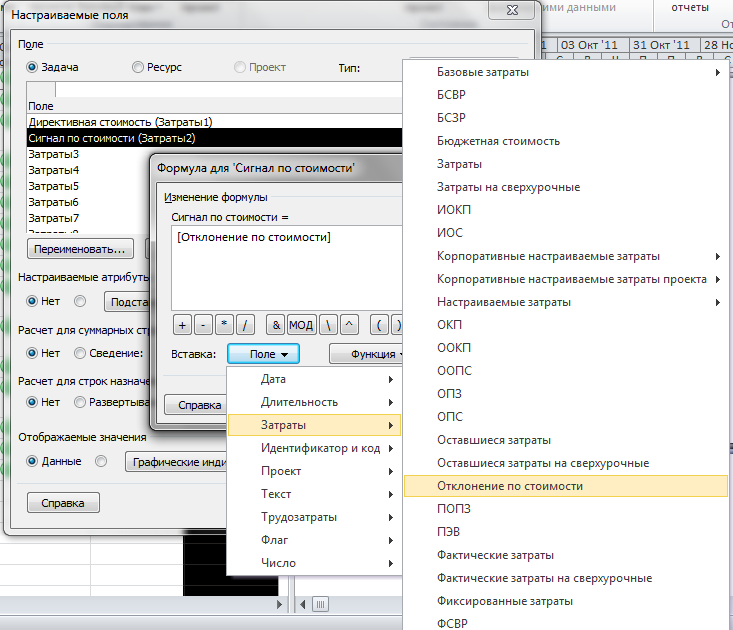
Рисунок 8.23 Формула для расчета отклонения стоимости
Выбираем «Графические индикаторы» для определения диапазона отклонения, Рисунок 8.24, (диапазон значений должен быть в компании утвержден).
Обратите внимание, что в колонке «Значение» можно выбирать для сравнения имеющиеся поля Microsoft Project.
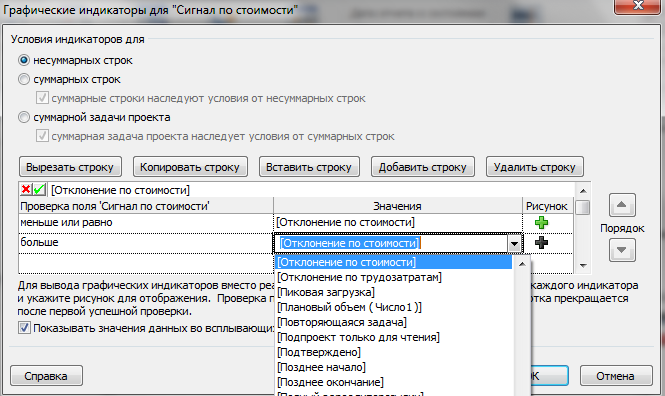
Рисунок 8.24 Сигнал «Отклонение по стоимости»
Результат настройки использования сигналов, Рисунок 8.25.
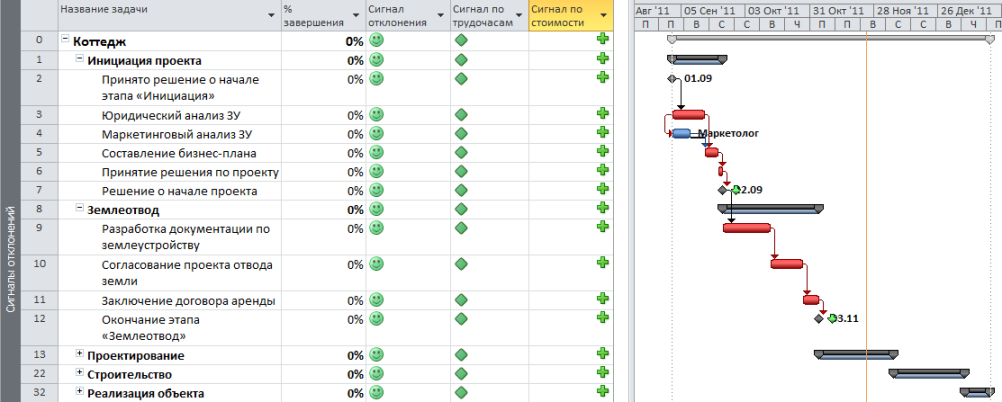
Рисунок 8.25 Настроенные сигналы в проекте
